случае, если какой-либо фрагмент звука действительно выделен.
Теперь рассмотрим простейшие действия, которые можно выполнять в этом встроенном звуковом редакторе. Прежде всего, это монтаж, который осуществляется традиционными операциями с буфером обмена (для всех четырёх действий имеются соответствующие пункты в меню Edit):
• Cut — вырезает выделенный фрагмент из файла, помещая его в
буфер обмена;
• Сору - копирует выделенный фрагментфайла, помещая его в буфер обмена;
• Paste — переносит фрагмент из буфера обмена в текущую позицию, заменяя исходный материал;
• Mix Paste — переносит фрагмент из буфера обмена в текущую позицию, микшируя его с исходным материалом. При этом открывается окно (рис. 6.6), в котором можно установить начальное и конечное соотношение громкости между исходным материалом (Original) и фрагментом из буфера обмена (Clipboard). Начальный баланс устанавливают ползунковым регулятором Start, а конечный — регулятором End. Если установить флажок Lock start/end settings, то оба регулятора будут перемещаться синхронно.
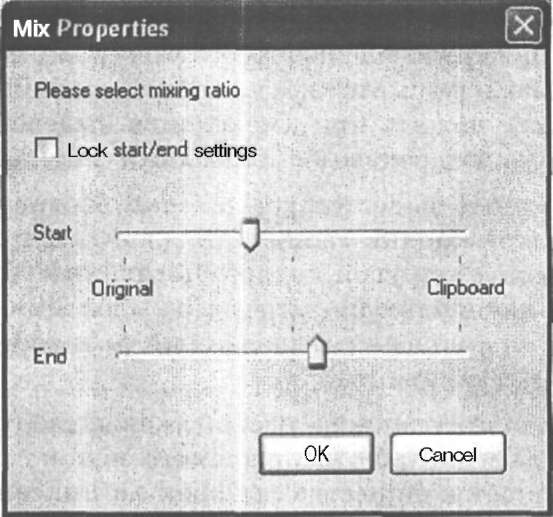
Рис. 6.6. Окно микширования звука в программе Exact Audio Copy
Если выбрать из меню Edit пункт Delete Selection, выделенный фрагмент будет просто удалён из файла. Пункт Trim Selection из того же меню, наоборот, удаляет из файла всё, кроме выделенного фрагмента. Если же выбрать пункт Silence Selection, весь выделенный фрагмент будет превращён в тишину.
Можно, кроме того, и просто вставить некоторое количество тишины в текущую позицию. Для этого выберите из меню Edit пункт Insert Silence. Откроется окно, показанное на рис. 6.7. Здесь в поле Number of null samples to be inserted следует ввести продолжительность тишины, измеренной в количестве выборок (напомним, что звуковые
файлы CD-качества содержат 44100 выборок в секунду). При этом
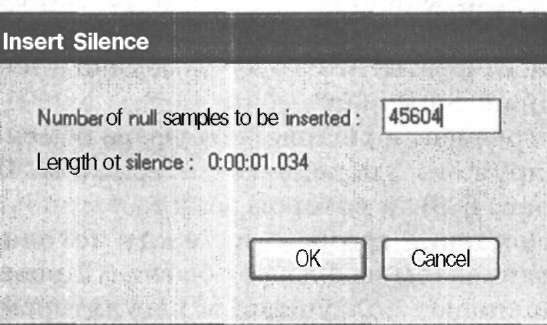
Рис. 6.7. Вставка фрагмента тишины в звуковой файл в программе
Exact Audio Copy
снизу от поля отобразится соответствующее продолжительность вставляемого фрагмента тишины.
Теперь перейдём к более сложным преобразованиям, которые можно применить к выделенному фрагменту в программе Exact Audio Copy.
Все эти преобразования собраны в меню Process Selection.
Во-первых, из выделенного фрагмента можно автоматически удалить
щелчки и трески. Для этого из меню Process Selection выберите пункт
Remove Glitches. При этом откроется окно Glitch Removal, показанное на рис. 6.8. В нём имеется один-единственный регулятор Sensibility of glitch detection, с помощью которого необходимо установить «чувствительность» программы при автоопределении щелчков. Для выявления крупных щелчков нужно установить регулятор ближе к положению
Low (низкая чувствительность), а для удаления мелких потрескиваний — ближе к позиции High (высокая чувствительность). Необходимо помнить, что чем выше чувствительность, тем больше вероятность, что программа примет за щелчки то, что ими вовсе не является (например, элементы звука с резкой атакой). После нажатия кнопки ОК
программа проанализирует выделенный фрагмент с учётом указанной